Photoshop设计超酷的暗黑破坏神游戏壁纸 Photoshop设计卡通风格的小狗邮票
2023-10-14 11:57:46 | 一百分素材网

Photoshop设计超酷的暗黑破坏神游戏壁纸
暴雪游戏迷来收!这一期换换口味,教同学们绘制一张暗黑3的壁纸,教程适合熟悉基础操作的同学进阶练习用,背景与图腾的绘制很考验基础功夫,想挑战的新手也欢迎来试一下。
这一期换换口味,绘制一张暗黑3的壁纸。暴雪的游戏真的很经典,我几乎玩过它出品的每一款游戏,除了那个胎死腹中的《ghost》。
这个桌面的看上去很复杂,其实认真分析一下很简单。有人估计会认为字效有难度,其实那是最好做的,一般的图层样式就可以实现,我认为有难度的倒是背景,需要好几个素材的叠加才有这样的效果。还有就是字效后面的图腾,那个没什么难度,是个体力活,用好钢笔就可以把它描出来,当然得加一点斜面浮雕。
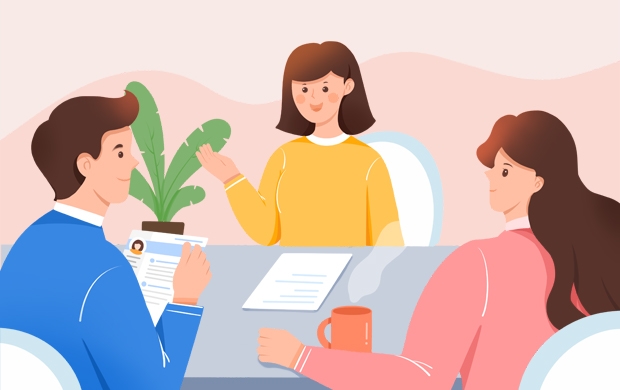
教程中用到的字体素材:Blade2(暗黑破坏神字体)
按惯例先上我绘制完成的效果:
新建一个符合屏幕显示大小的新画布,这个尺寸是我的显示器大小,大家可以无视。
新建一层,填充径向渐变。
添加一个曲线调整层,让左上角和右上角以及下面的中心位置的色调暗一点。如果你不知道怎么添加曲线调整层,我建议你先去熟悉PS的一些基础知识,因为后面还有更多的功能估计你使用起来也不大熟练。
曲线基础知识小科普:《后期之王!教你轻松掌握PS曲线工具(附大神实操曲线图)》
再新建一层,添加“云彩”,把云彩层的透明度调到40%左右,图层混合模式改为“叠加”。
继续添加一个曲线调整成让云彩暗一些,这个调整层只针对“云彩”起作用,所以要剪贴蒙版。
按D恢复前景色和背景色,添加云彩。多按几次CTRL+F,直到找到合适的云彩分布。用这个云彩制作背景上类似地图状的东西。
调整阈值的参数。这里没有硬性规定必须要多少数值,只要你绝对看着舒服就行。
裁剪你认为最喜欢的一部分,调整好位置和大小,不用理会我的那层原始云彩。其实那个原材料层也可以直接删掉算了。
添加一条左右居中的参考线,用矩形选框选择右边多余的部分删除。
CTRL+A选择全部,CTRL+ALT+T,水平复制。
把这个层的混合模式改为“正片叠底”,同时降低它的透明度。
拜google恩赐。我找到一张锈迹斑斑的图片来强化背景。
把这个锈迹层的混合模式改为“叠加”,透明度调至28%,其实29和27也没什么区别,最后加一个蒙版把上面的LOGO和边线遮盖掉。
CTRL+A全选,CTRL+ALT+T复制垂直翻转,上面也需要一点点锈迹,由于边线和LOGO都在画布的中间位置,所以蒙版不用做什么改动。
用“泼溅”做关键词在baidu找到一张素材。
裁剪复制一部分,只要那些散落的小点。
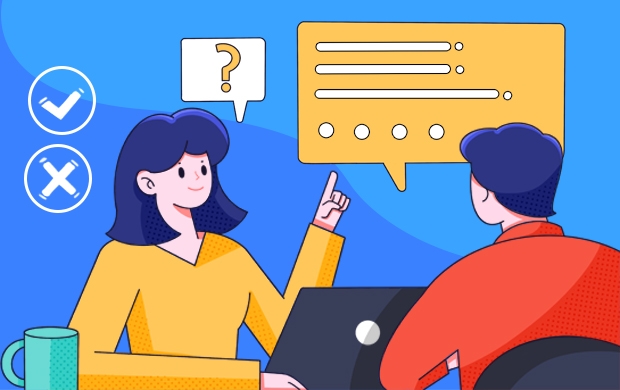
Photoshop设计卡通风格的小狗邮票
先来看下最终效果图:
Step1-帽子部分
①首先新建一个1200*900的画布,油漆桶填充背景色#fccfcf。先做帽子部分,绘制一个160*96的矩形,颜色为#e94343,在属性面板里打上四个圆角:80,80,3,3。
路径选择工具选中它后在底边中间添加一个锚点,向下移动锚点微调使整体变得更圆润。一百分素材网
②绘制一个194*64的椭圆,填充颜色#f24d4d,复制一层作为厚度部分放在底层,改变颜色为#c92f2f,调整下左右的锚点,使其看起来更自然。
③再来做帽子的装饰条。将帽顶的形状复制两层,上下错位摆开上面的那一层单独选中后缩小一点,然后同时选中两个形状后Ctrl+E合并形状。合并完了后再单独选中顶层形状,点击操作栏里的减去顶层形状;然后点击合并形状组件。
④做好了布尔运算的装饰条,边角还是有点尖锐。这时最方便的做法就是将装饰条复制到AI里,可以直接将尖角拖成圆角。
⑤剩下的就是些简单的小装饰啦,尺寸的话就不做限制了~拆分图见下:
以上就是一百分素材网为大家带来的Photoshop设计超酷的暗黑破坏神游戏壁纸 Photoshop设计卡通风格的小狗邮票,希望能帮助到大家!
Photoshop设计超酷的暗黑破坏神游戏壁纸暴雪游戏迷来收!这一期换换口味,教同学们绘制一张暗黑3的壁纸,教程适合熟悉基础操作的同学进阶练习用,背景与图腾的绘制很考验基础功夫,想挑战的新手也欢迎来试一下。这一期换换口味,绘制一张暗黑3的壁纸。暴雪的游戏真的很经典,我几乎玩过它出品的每一款游戏,除了那个胎死腹中的《ghost》。这个桌面的看上去很复杂,其实认真分析一下很简单。有人估计会认为

Photoshop设计超酷的暗黑破坏神游戏壁纸暴雪游戏迷来收!这一期换换口味,教同学们绘制一张暗黑3的壁纸,教程适合熟悉基础操作的同学进阶练习用,背景与图腾的绘制很考验基础功夫,想挑战的新手也欢迎来试一下。这一期换换口味,绘制一张暗黑3的壁纸。暴雪的游戏真的很经典,我几乎玩过它出品的每一款游戏,除了那个胎死腹中的《ghost》。这个桌面的看上去很复杂,其实认真分析一下很简单。有人估计会认为

Photoshop设计超酷的暗黑破坏神游戏壁纸暴雪游戏迷来收!这一期换换口味,教同学们绘制一张暗黑3的壁纸,教程适合熟悉基础操作的同学进阶练习用,背景与图腾的绘制很考验基础功夫,想挑战的新手也欢迎来试一下。这一期换换口味,绘制一张暗黑3的壁纸。暴雪的游戏真的很经典,我几乎玩过它出品的每一款游戏,除了那个胎死腹中的《ghost》。这个桌面的看上去很复杂,其实认真分析一下很简单。有人估计会认为

Photoshop设计超酷的2015海报教程uimaker.com/uimakerdown/">素材:首先打开主体的素材,右侧能看到有一些奇怪的外文,先把它搞掉。先把背景复制一层,是个不错的习惯。用污点修复工具在文字上刷两下去掉主体。一些瑕疵再用工具修复下。Photoshop设计超酷的暗黑破坏神游戏壁纸暴雪游戏迷来收!这一期换换口味,教同学们绘制一张暗黑3的壁纸,教程适合熟悉基

Photoshop设计复古风格的拳击海报提高你的版式设计能力!很多大学生童鞋经常要给社团制作海报,却苦于会软件不会设计,今天的教程刚好,高难度操作少,基础知识多,作者还教你如何突出主要信息、提高设计感、塑造复古风格等等,30分钟教你完成一张高水准设计,来学习吧。创建复古的效果没什么新奇的,但是模仿一张数十年前的海报时,需要注意的东西就多了。我们将尝试着做一张上世纪六十年代的拳击海报,开始吧,

Photoshop设计超酷的暗黑破坏神游戏壁纸暴雪游戏迷来收!这一期换换口味,教同学们绘制一张暗黑3的壁纸,教程适合熟悉基础操作的同学进阶练习用,背景与图腾的绘制很考验基础功夫,想挑战的新手也欢迎来试一下。这一期换换口味,绘制一张暗黑3的壁纸。暴雪的游戏真的很经典,我几乎玩过它出品的每一款游戏,除了那个胎死腹中的《ghost》。这个桌面的看上去很复杂,其实认真分析一下很简单。有人估计会认为

Photoshop设计绚丽格子特效的桌面壁纸互联网带给人更多选择的自由,同时,又让人失去另一些自由。在好看壁纸泛滥的时候,突然想起这句话“好看不是扮靓的最高境界”,就像设计也不仅为了好看一样。所有全屏大图做出设计时,往往一张图就能定江山。这张图的分量,也许是努力了好几个晚上的画作,或者是自己用刚买的中高端数码相机在某个深山旷野里对美景的捕捉。本教程就是教大家如何利用一

Photoshop设计卡通风格的小狗邮票先来看下最终效果图:Step1-帽子部分①首先新建一个1200*900的画布,油漆桶填充背景色#fccfcf。先做帽子部分,绘制一个160*96的矩形,颜色为#e94343,在属性面板里打上四个圆角:80,80,3,3。路径选择工具选中它后在底边中间添加一个锚点,向下移动锚点微调使整体变得更圆润。②绘制一个194*64的椭圆,填充颜色#f24
- Photoshop设计时尚的低多边形星空海报 Photoshop设计创意的安踏运动鞋宣传海报
- Photoshop设计超酷的暗黑破坏神游戏壁纸 Photoshop设计卡通风格的小狗邮票
- Photoshop设计超酷的电商海报艺术字 Photoshop设计淘宝护肤品冬季全屏促销海报
- Photoshop设计简约风格的沙滩插画教程 Photoshop设计时尚的圣诞节海报教程
- Photoshop设计创意的产品宣传海报教程 Photoshop设计3D主题风格的字体海报
- Photoshop设计时尚的圣诞节3D立体字 Photoshop设计银色拉丝质感的软件APP图标
- Photoshop设计大气的皇家赌场电影海报 Photoshop设计粉色风格的大白图标教程
- Photoshop设计复古风格的谍影重重电影海报 Photoshop设计折纸风格的字体海报教程
- Photoshop设计楚门的世界电影海报教程 Photoshop设计时尚动感的蝴蝶翅膀效果图
- Photoshop设计恐怖风格的万圣节海报教程 Photoshop设计颓废主题风格的电子公章
- Photoshop设计岩石质感的可爱字体 Photoshop设计创意的星球海报作品
- Photoshop设计花朵为主元素的报纸广告 Photoshop设计红色主题的渐变海报教程
-
 Photoshop设计蓝色风格的酷狗软件图标教程 Photoshop设计七夕情人节商场促销海报
Photoshop设计蓝色风格的酷狗软件图标教程 Photoshop设计七夕情人节商场促销海报2023-08-19 09:50:12
-
 Photoshop设计另类风格的人像海报教程 Photoshop设计我机器人经典电影海报教程
Photoshop设计另类风格的人像海报教程 Photoshop设计我机器人经典电影海报教程2023-06-06 12:14:17
-
 Photoshop设计立体感十足的球状软件图标 Photoshop设计七夕情人节商场促销海报
Photoshop设计立体感十足的球状软件图标 Photoshop设计七夕情人节商场促销海报2023-08-12 22:32:48
-
 Photoshop设计电商大气的运动鞋海报 Photoshop设计透明风格的蓝色泡泡
Photoshop设计电商大气的运动鞋海报 Photoshop设计透明风格的蓝色泡泡2023-09-05 19:00:05
-
 Photoshop设计蓝色立体效果的播放按钮 Photoshop设计半透明主题风格的花朵图像
Photoshop设计蓝色立体效果的播放按钮 Photoshop设计半透明主题风格的花朵图像2023-09-01 15:21:07
-
 Photoshop设计恐怖风格的万圣节海报教程 Photoshop设计楚门的世界电影海报教程
Photoshop设计恐怖风格的万圣节海报教程 Photoshop设计楚门的世界电影海报教程2023-06-10 10:23:36